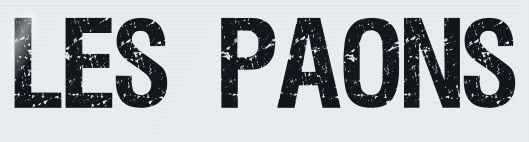 |

Deze tutorial is auteursrechtelijk beschermd door Les Douceurs de Cloclo, alle rechten voorbehouden.
Elke verspreiding, zonder voorafgaande schriftelijke toestemming is geheel verboden.
Elke gelijkenis met een andere tutorial is puur toeval.
Deze les is geschreven in PaintShop Pro 2019 op 26-04-2022.
Ik heb de persoonlijke toestemming van Claudine om haar lessen te vertalen uit het Frans.
Wil je deze vertaling linken, dan moet je Claudine daarvoor persoonlijk toestemming om vragen !!!
Ik ben alleen maar de vertaler, de auteursrechten liggen volledig bij Claudine.
Merci beaucoup Claudine, que je pouvez traduire vos leçons en Néerlandais
Claudia.
Materialen :
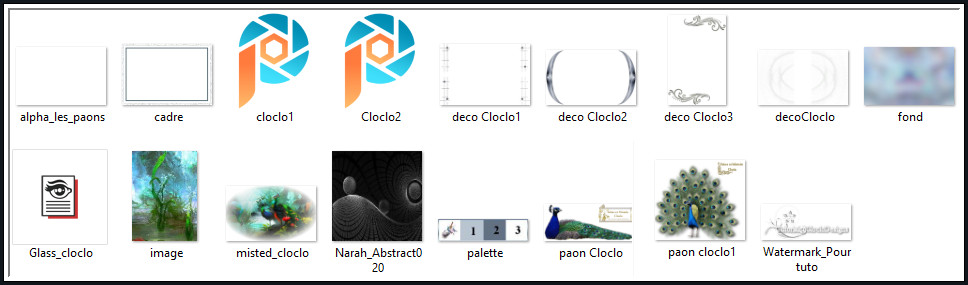
Steek de Selecties "cloclo1 en 2" in de juiste map van jouw PSP versie als het alfabestand het niet doet : Corel_12/Selecties.
De afmetingen van je transparante afbeelding moet dan zijn : 1000 x 650 px.
Dubbelklik op het Eye Candy preset "Glass_cloclo", deze installeert zich dan in het filter.
Het Masker "Narah_Abstract020" wordt geopend in PSP.
Mocht je problemen hebben bij het openen van de materialen, gebruik dan het gratis programma "7zip".
Filters :
Mehdi - Sorting Tiles.
Eye Candy 5 : Impact - Glass.
MuRa's Meister - Perspective Tiling.
Kleurenpallet :
Dit zijn de originele kleuren uit de les
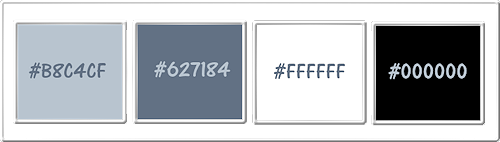
1ste kleur = #B8C4CF
2de kleur = #627184
3de kleur = #FFFFFF
4de kleur = #000000
Dit zijn mijn gebruikte kleuren :
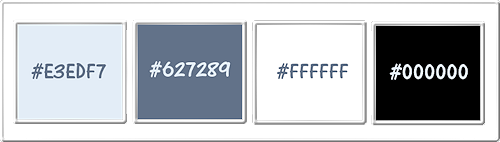
Wanneer je met eigen kleuren werkt speel dan met de mengmodus en/of dekking naar eigen inzicht.
Klik op onderstaande banner om naar de originele les te gaan :

1.
Ga naar het Kleurenpallet en zet de Voorgrondkleur op de 1ste kleur en de Achtergrondkleur op de 2de kleur.

2.
Open uit de materialen het bestand "alpha_les_paons".
Dit is geen leeg bestand. De selecties zitten in het alfakanaal.
Venster - Dupliceren (of gebruik de sneltoetsen SHIFT + D).
Sluit het originele bestand, we werken verder op het duplicaat.
Lagen - Eigenschappen : hernoem deze laag "Raster 1".
Selecties - Alles selecteren.
Open uit de materialen het achtergrondplaatje "fond".
Bewerken - Kopiëren.
Ga terug naar je werkje.
Bewerken - Plakken in selectie.
Selecties - Niets selecteren.
Aanpassen - Vervagen - Gaussiaanse vervaging : Bereik = 30.
Effecten - Insteekfilters - Mehdi - Sorting Tiles :
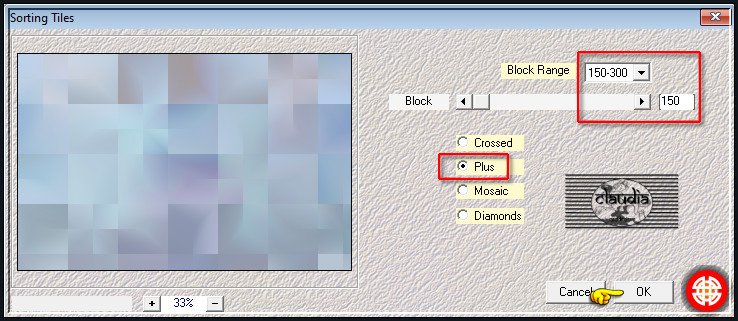
Effecten - Reflectie-effecten - Roterende spiegel :
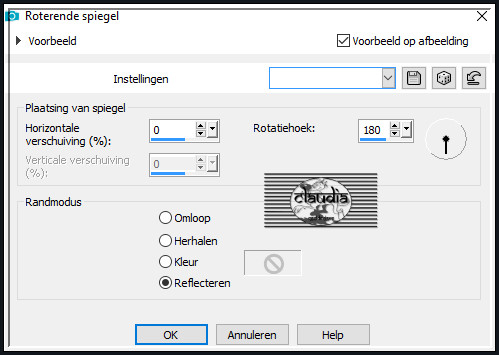
Afbeelding - Spiegelen - Verticaal spiegelen (= Omdraaien).

3.
Open uit de materialen het element "deco Cloclo1".
Kleur het element in als je andere kleuren gebruikt.
Bewerken - Kopiëren.
Ga terug naar je werkje.
Bewerken - Plakken als nieuwe laag.
Het element staat gelijk goed.
Effecten - 3D-Effecten - Slagschaduw :
Verticaal = 0
Horizontaal = 0
Dekking = 40
Vervaging = 35
Kleur = 2de kleur
Aanpassen - Scherpte - Verscherpen.
Open uit de materialen de misted tube "misted_cloclo".
Bewerken - Kopiëren.
Ga terug naar je werkje.
Bewerken - Plakken als nieuwe laag.
Druk op de K toets op het toetsenbord om het raster te activeren en voer deze getallen in :
Positie X = 79,00 / Positie Y = 79,00

Druk op de M toets om het raster te deactiveren.
Of plaats de tube zoals op het voorbeeld :
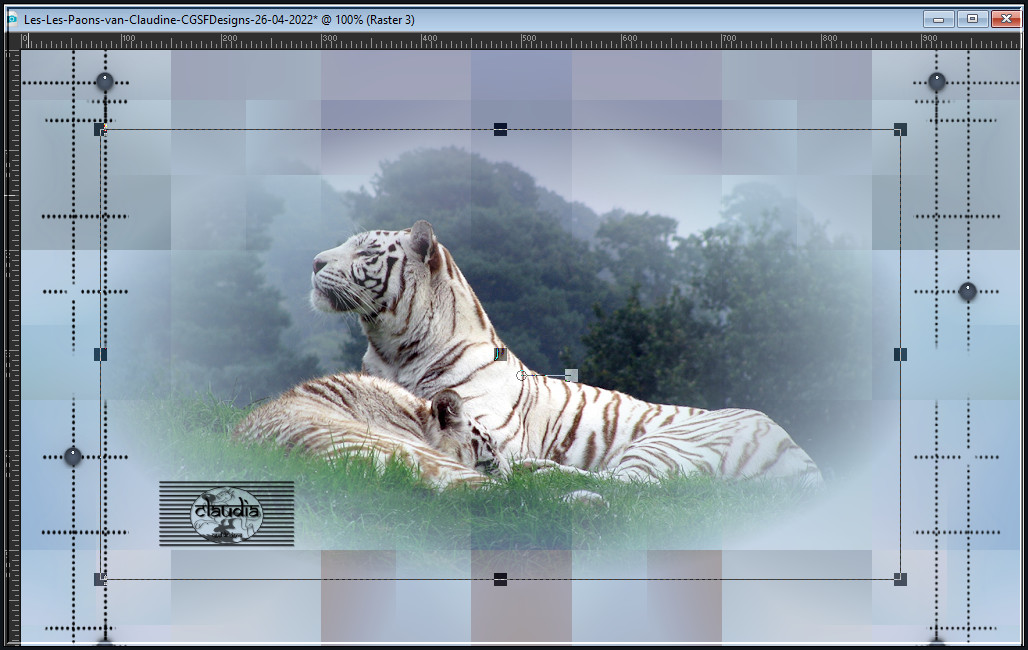
Open uit de materialen het Masker "Narah_Abstract020" en minimaliseer het.
Ga terug naar je werkje.
Lagen - Nieuwe rasterlaag.
Vul deze laag met de 3de kleur.
Lagen - Nieuwe maskerlaag - Uit afbeelding :

Effecten - Randeffecten - Sterker accentueren.
Lagen - Samenvoegen - Groep samenvoegen.

4.
Druk op de K toets op het toetsenbord om het raster te activeren en voer deze getallen in :
Positie X = -4,00 / Positie Y = 54,00
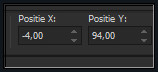
Druk op de M toets om het raster te deactiveren.
Of plaats het Masker zoals op het voorbeeld :
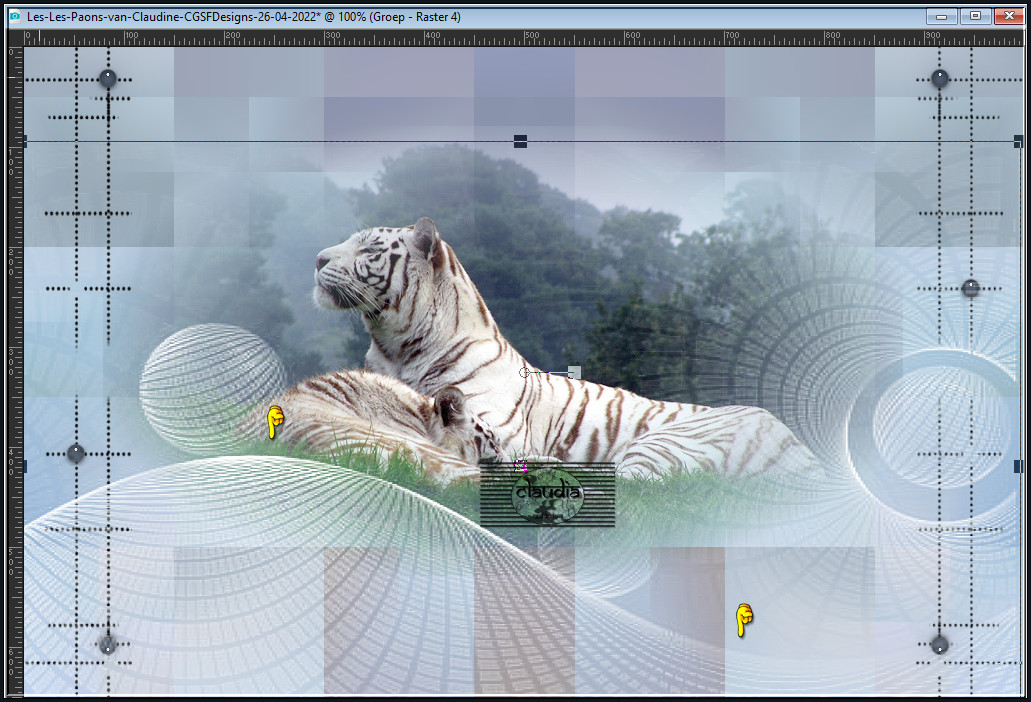
Lagen - Samenvoegen - Omlaag samenvoegen.
Ga naar het Kleurenpallet en zet de Voorgrondkleur op de 1ste kleur en de Achtergrondkleur op de 2de kleur.
Klik met de muis in de Voorgrondkleur en daarna op het tabblad "Verloop".
Maak een Verloop met deze instellingen :
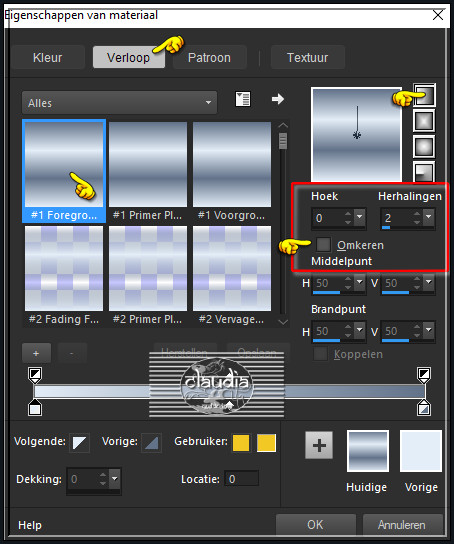

5.
Ga terug naar je werkje.
Lagen - Nieuwe rasterlaag.
Selecties - Selectie laden/opslaan - Selectie laden uit alfkanaal : Cloclo1
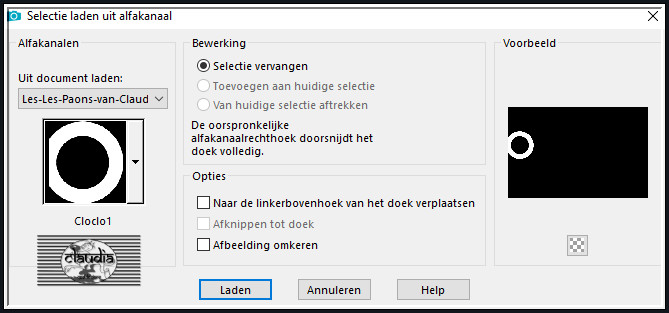
Vul de selectie met het Verloop.
Effecten - Textuureffecten - Weefpatroon :
Kleur weefdraad = 1ste kleur / Kleur tussenruimten = 2de kleur
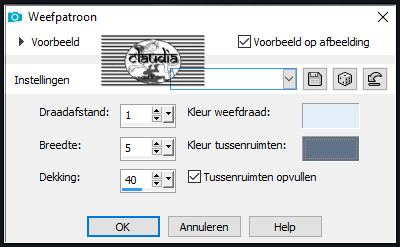
Effecten - Insteekfilters - Alien Skin Eye Candy 5 : Impact - Glass :
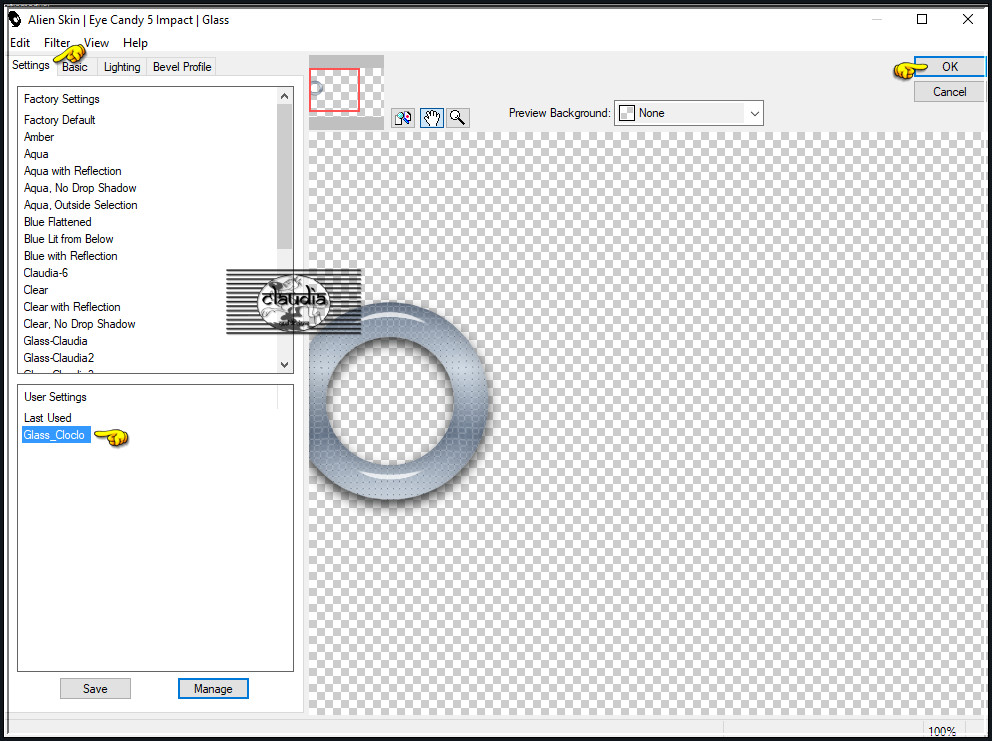
Of voer de instellingen manueel in :
Als je andere kleuren gebruikt verander dan de Glass Color in jouw 1ste kleur :
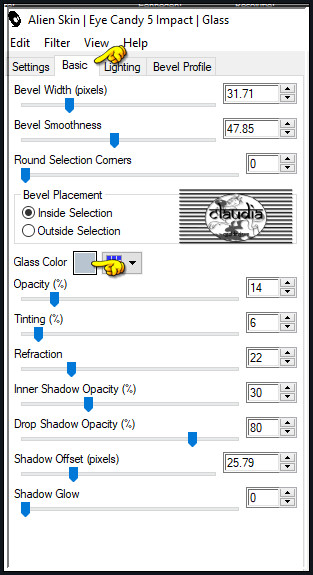
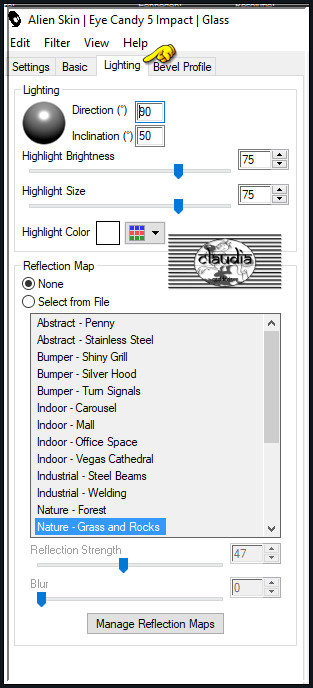
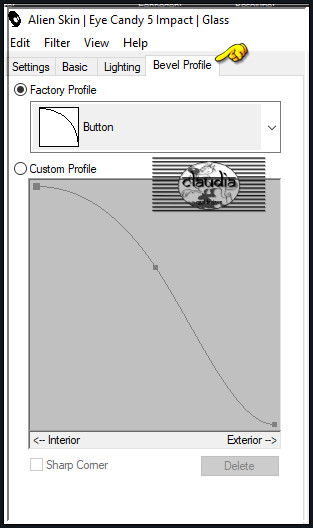
Selecties - Niets selecteren.

6.
Lagen - Nieuwe rasterlaag.
Selecties - Selectie laden/opslaan - Selectie laden vanaf schijf : Cloclo2
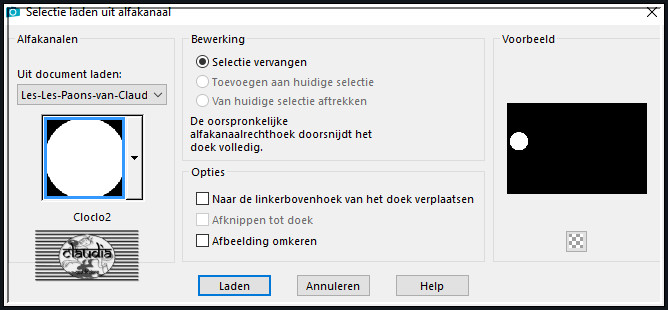
Open uit de materialen het plaatje "image".
Bewerken - Kopiëren.
Ga terug naar je werkje.
Bewerken - Plakken in selectie.
Aanpassen - Scherpte - Verscherpen.
Effecten - Insteekfilters - Alien Skin Eye Candy 5 : Impact - Glass : de instellingen staan goed.
Selecties - Niets selecteren.
Lagen - Schikken - Omlaag.
Activeer terug de bovenste laag in het Lagenpallet (= Raster 4).
Lagen - Samenvoegen - Omlaag samenvoegen.
Lagen - Dupliceren.
Afbeelding - Spiegelen - Horizontaal spiegelen.
Druk op de K toets op het toetsenbord om het raster te activeren en voer deze getallen in :
Positie X = 808,00 / Positie Y = 275,00
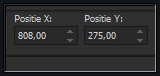
Druk op de M toets om het raster te deactiveren.
Of plaats het element zoals op het voorbeeld :
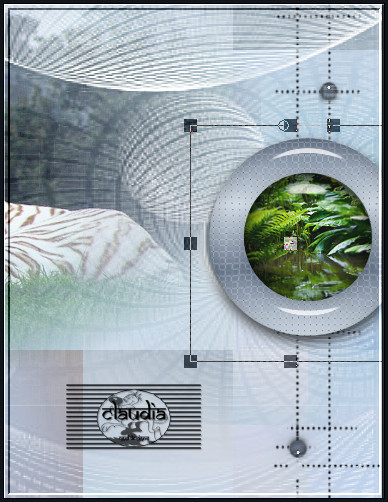
Lagen - Samenvoegen - Omlaag samenvoegen.

7.
Open uit de materialen het element "deco Cloclo2".
Kleur het element in als je met andere kleuren werkt.
Bewerken - Kopiëren.
Ga terug naar je werkje.
Bewerken - Plakken als nieuwe laag.
Lagen - Schikken - Omlaag.
Deze laag (= Raster 4) blijft voor nu de actieve laag !!!.
Effecten - 3D-Effecten - Slagschaduw :
Verticaal = 0
Horizontaal = 0
Dekking = 40
Vervaging = 35
Kleur = Zwart (#000000)
Open uit de materialen het element "decoCloclo".
Kleur het element in als je met andere kleuren werkt.
Bewerken - Kopiëren.
Ga terug naar je werkje.
Bewerken - Plakken als nieuwe laag.
Het element staat gelijk goed.
Komt het element over de tube, schik de elementlaag dan omlaag tot onder de de tubelaag (= Raster 3).
Activeer terug de bovenste laag in het Lagenpallet (= Raster 5).
Open uit de materialen het element "deco Cloclo3".
Kleur het element in als je met andere kleuren werkt.
Bewerken - Kopiëren.
Ga terug naar je werkje.
Bewerken - Plakken als nieuwe laag.
Het element staat gelijk goed.
Activeer de onderste laag in het Lagenpallet (= Raster 1).
Bewerken - Kopiëren !!!
Bewerken - Plakken als nieuwe afbeelding !!!
Zet dit duplicaat van de onderste laag opzij voor later gebruik.
Ga terug naar je werkje.
Lagen - Samenvoegen - Zichtbare lagen samenvoegen.
Afbeelding - Doekgrootte :
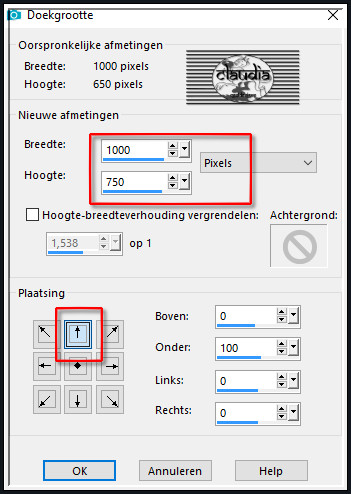
Activeer de Toverstaf, Doezelen en Tolerantie op 0.
Ga terug naar je werkje en selecteer het onderste, transparante gedeelte :
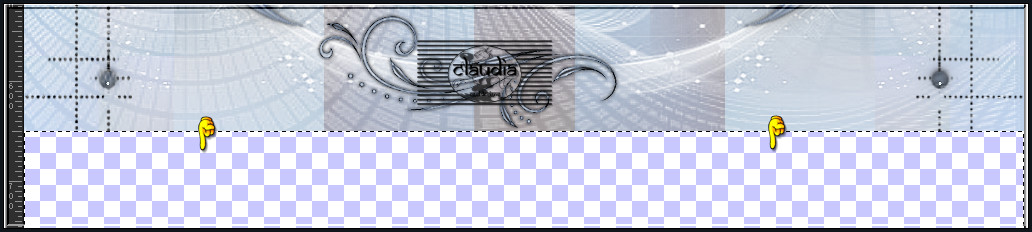
Activeer het opzij gezette duplicaat van de onderste laag.
Effecten - Insteekfilters - MuRa's Meister - Perspective Tiling : Crop BG Color = 4de kleur
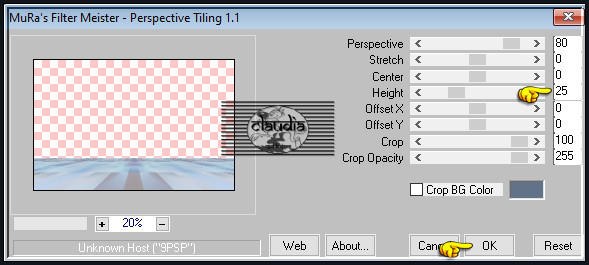
Bewerken - Kopiëren.
Ga terug naar je werkje.
Bewerken - Plakken in selectie.
Aanpassen - Scherpte - Verscherpen.
Selecties - Niets selecteren.
Lagen - Samenvoegen - Alle lagen samenvoegen.

8.
Bewerken - Kopiëren !!!
Open uit de materialen het element "cadre".
Kleur het element in als je met andere kleuren werkt.
Bewerken - Plakken in selectie (je werkje zit in het geheugen).
Lagen - Dupliceren.
Effecten - 3D-Effecten - Gestanst : Schaduwkleur = 2de kleur
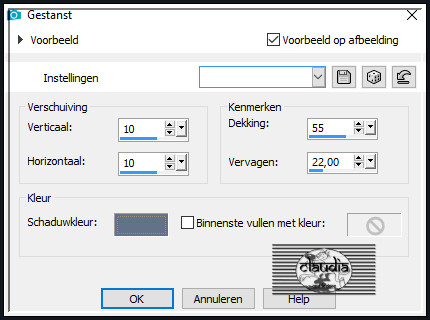
Selecties - Niets selecteren.
Open uit de materialen de tube "paon Cloclo".
Verwijder het watermerk.
Bewerken - Kopiëren.
Ga terug naar je werkje.
Bewerken - Plakken als nieuwe laag.
Plaats de tube links onderaan of naar eigen inzicht :
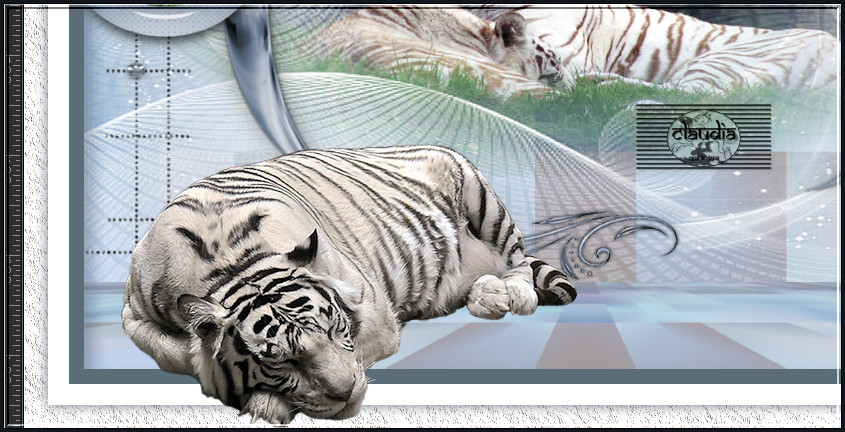
Effecten - 3D-Effecten - Slagschaduw :
Verticaal = 0
Horizontaal = 0
Dekking = 40
Vervaging = 35
Kleur = Zwart (#000000)
Open uit de materialen de tube "paon cloclo1".
Verwijder het watermerk.
Bewerken - Kopiëren.
Ga terug naar je werkje.
Bewerken - Plakken als nieuwe laag.
Plaats de tube rechts onderaan of naar eigen inzicht :

Effecten - 3D-Effecten - Slagschaduw : de instellingen staan goed.
Open uit de materialen het watermerk van Claudine "Watermark_Pour tuto".
Bewerken - Kopiëren.
Ga terug naar je werkje.
Bewerken - Plakken als nieuwe laag.
Plaats het watermerk naar eigen inzicht.
Lagen - Nieuwe rasterlaag.
Plaats hierop jouw watermerkje e/o copyright-licentienummer als je een betaal tube gebruikt.
Lagen - Samenvoegen - Alle lagen samenvoegen.
Afbeelding - Formaat wijzigen : 1000 px, breedte, formaat van alle lagen wijzigen aangevinkt.
Aanpassen - Scherpte - Verscherpen.
Sla je werkje op als JPG-formaat en daarmee ben je aan het einde gekomen van deze mooie les van Cloclo.
© Claudia - April 2022.






